文章目录
一、程序员为什么要用专用笔记软件?
每次看到同事在Word里写技术文档卡成PPT(别笑!真的有人这么做),我就想冲过去安利专业笔记工具!普通文档工具根本满足不了我们这些整天要和代码打交道的程序猿/媛——没有代码高亮、不能直接运行代码片段、跨设备同步困难…(说多了都是泪)
这里必须划重点:好的程序员笔记软件=代码笔记本+知识库+第二大脑!!今天给大家实测5款我用过最顺手的工具,总有一款能让你少加2小时班!
二、地表最强笔记工具横评
1. Obsidian 🔥 - 知识图谱构建专家
(示意图:双链笔记形成的知识网络)
推荐指数:★★★★☆
杀手锏功能:
- 双向链接自动生成知识图谱(写技术文档时超直观!)
- 纯本地存储+Markdown支持(代码党狂喜)
- 500+插件生态(比如代码片段管理插件Snippets)
实战场景:
上周重构系统架构时,我用双向链接把20多个模块的说明文档串联起来,点击任意节点就能看到依赖关系图,比用UML画图快3倍不止!
槽点警告:
• 移动端同步需要折腾第三方网盘
• 学习曲线略陡(但程序员肯定没问题啦)
2. Notion - 团队协作天花板
推荐指数:★★★★★
真香功能:
- Database功能堪比简易版MySQL(支持关联、筛选、排序)
- 实时协同编辑(再也不怕PM乱改需求文档了)
- 嵌入式代码块支持40+语言
真实案例:
我们团队用Notion搭建了完整的API文档系统,后端同学更新字段后,前端页面自动同步显示最新数据结构,沟通成本直降70%!
避坑指南:
❗️国内访问有时抽风
❗️免费版历史版本只能保留7天
3. Typora - Markdown极简之王
推荐指数:★★★★☆
体验亮点:
- 所见即所得的Markdown编辑(告别左右分屏!)
- 一键导出PDF/HTML(技术分享超方便)
- 代码块支持自定义主题(暗黑模式yyds)
骚操作示范:
按住Cmd点击代码块里的函数名,直接跳转到项目源代码!(需要配合VS Code插件)
致命弱点:
• 2021年后转为付费软件(89元买断其实不贵)
• 没有移动端APP
4. Joplin - 开源界的瑞士军刀
推荐指数:★★★☆☆
核心优势:
- 全平台开源免费(白嫖党狂喜)
- 端到端加密同步(敏感项目必备)
- 支持从Evernote一键迁移
硬核玩法:
搭配Web Clipper插件,可以把Stack Overflow的回答直接抓取成带样式的笔记,还能自动添加来源链接!
劝退点:
• 界面像是10年前的软件
• 表格编辑体验反人类
5. Quiver - 程序员的专属武器库
推荐指数:★★★☆☆
独门绝技:
- 混合单元格设计(代码+文本+LaTeX自由组合)
- 内置Markdown+代码执行环境(写Python笔记直接运行!)
- 智能全文搜索(支持正则表达式)
实战效果:
写算法笔记时,左边放解题思路,右边直接运行测试用例,调试效率提升200%!
硬伤提醒:
• 仅限Mac用户(Windows党哭晕)
• 三年没大版本更新了
三、终极选择指南
根据我的踩坑经验,推荐组合方案:
- 个人知识库 → Obsidian+Git(版本控制绝配)
- 团队协作 → Notion+GitBook(文档内外兼修)
- 离线场景 → Joplin+坚果云(免费党的春天)
最后送大家一句血泪教训:千万别把笔记存在本地txt+文件夹里! 上周我误删了服务器配置笔记,花了8小时重新整理(别问我是怎么知道的😭)
四、彩蛋:我的私藏插件清单
给Obsidian用户的特别福利:
- Templater:快速生成技术文档模板
- Excalidraw:直接在笔记里画架构图
- Code Emitter:执行Python代码并插入结果
(在Typora里输入[ctrl+/]可以快速切换源码模式,这个隐藏快捷键知道的人不超过10%!)
下次看到同事还在用记事本记代码,请直接把这篇拍他脸上!如果你们有其他压箱底的神器,欢迎在评论区Battle 👇 最后提醒:定期备份笔记!定期备份!定期备份!(重要的事情说三遍)























 1万+
1万+

 被折叠的 条评论
为什么被折叠?
被折叠的 条评论
为什么被折叠?








